详解win10动态桌面怎么设置
分类:win10教程 发布时间:2019-03-08 11:22:00
不少朋友现在已经厌烦了win10的默认桌面,想换一种高端一点的桌面,有些朋友听说过win10动态桌面,但是不知道该如何操作,别着急,下面小编就来讲讲win10动态桌面的设置方法。
随着越来越多的朋友开始使用win10系统,小编收到的关于win10系统的求助信息也越来越多了,刚才一个用户问小编win10系统要怎么才能设置动态桌面,那就来看看我是怎么设置的吧!
win10动态桌面怎么设置
1.进入win10系统桌面,打开浏览器,搜索并下载安装DeskScapes这款软件,进入下一步。
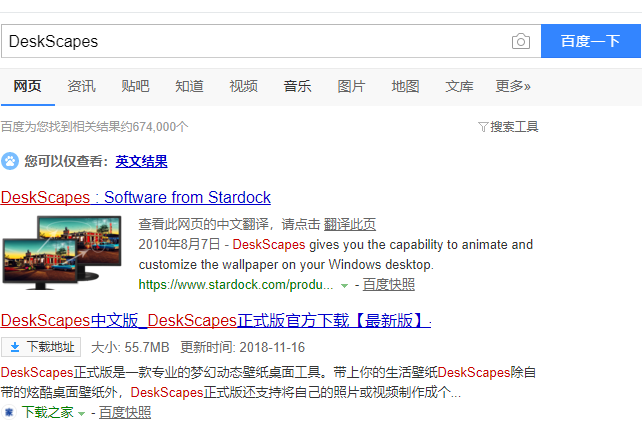
win10动态桌面电脑图解1
2.双击运行该软件,在打开的软件界面中,选择自己喜欢的桌面背景,进入下一步。

动态桌面电脑图解2
3.选择好喜欢的桌面背景后,点击界面右侧的应用按钮即可。
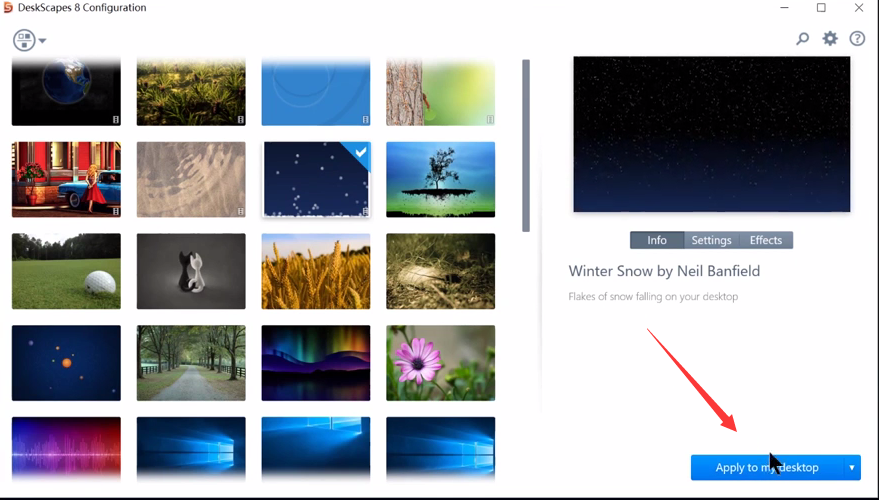
win10电脑图解3
以上就是in10动态桌面的设置方法了,你学会了吗?






 立即下载
立即下载







 魔法猪一健重装系统win10
魔法猪一健重装系统win10
 装机吧重装系统win10
装机吧重装系统win10
 系统之家一键重装
系统之家一键重装
 小白重装win10
小白重装win10
 杜特门窗管家 v1.2.31 官方版 - 专业的门窗管理工具,提升您的家居安全
杜特门窗管家 v1.2.31 官方版 - 专业的门窗管理工具,提升您的家居安全 免费下载DreamPlan(房屋设计软件) v6.80,打造梦想家园
免费下载DreamPlan(房屋设计软件) v6.80,打造梦想家园 全新升级!门窗天使 v2021官方版,保护您的家居安全
全新升级!门窗天使 v2021官方版,保护您的家居安全 创想3D家居设计 v2.0.0全新升级版,打造您的梦想家居
创想3D家居设计 v2.0.0全新升级版,打造您的梦想家居 全新升级!三维家3D云设计软件v2.2.0,打造您的梦想家园!
全新升级!三维家3D云设计软件v2.2.0,打造您的梦想家园! 全新升级!Sweet Home 3D官方版v7.0.2,打造梦想家园的室内装潢设计软件
全新升级!Sweet Home 3D官方版v7.0.2,打造梦想家园的室内装潢设计软件 优化后的标题
优化后的标题 最新版躺平设
最新版躺平设 每平每屋设计
每平每屋设计 [pCon planne
[pCon planne Ehome室内设
Ehome室内设 家居设计软件
家居设计软件 微信公众号
微信公众号

 抖音号
抖音号

 联系我们
联系我们
 常见问题
常见问题



